Hvis du er Windows Home Server-entusiast, er du mere end sandsynligt opmærksom på den nye Beta-kode med navnet "Vail". Hvis du vil teste det uden at bekymre dig om at have en ekstra maskine, kan vi installere og bruge den gratis i VMware Server.
Tidligere viste vi dig hvordan man installerer WHS Vail på VMware Workstation . I dag ser vi på, hvordan du installerer det helt gratis ved hjælp af VMware Server 2 og den gratis Vail Beta ISO.
Kom godt i gang
Du skal bruge følgende emner for at komme i gang.
- VMware Server 2 - Registrering påkrævet
- WHS Vail Beta ISO - Via Microsoft Connect
- Computer er i stand til hardware virtualisering, der kører en 64-bit version af Windows
- Nok plads på harddisken på værtscomputeren til at oprette en virtuel harddisk på 160 GB, som er det mindste systemkrav
- Mindst 2 GB RAM eller mere på værtscomputeren - Den mindste mængde RAM, der skal tildeles til Vail, er 1 GB
Til denne artikel brugte vi en maskine med en Core i3-processor og 6 GB RAM, der kører Windows 7 Ultimate x64 og VMware Server 2
Bekræft hardwarevirtualisering
I vores sidste artikel viste vi dig det nemme at bruge gratis værktøj SecurAble for at afgøre, om din computer er i stand til hardwarevirtualisering.
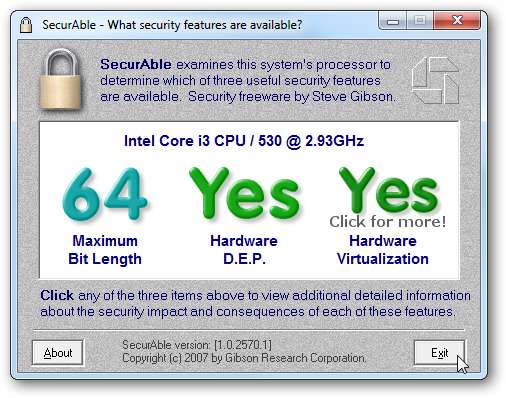
Der er også et andet gratis hjælpeprogram fra Microsoft, der gør det samme kaldet Microsoft Hardware-Assisted Virtualization Detection Tool (link nedenfor). Ligesom SecurAble kræver det ikke installation, bare kør den eksekverbare som administrator.
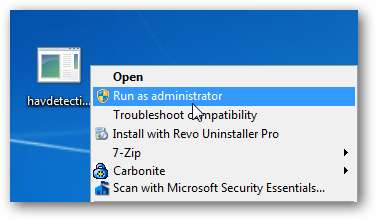
Du bliver bedt om at acceptere EULA og derefter modtager du en besked som dem nedenfor. Viser enten, at du er maskine, er i stand til hardwarevirtualisering eller ej.
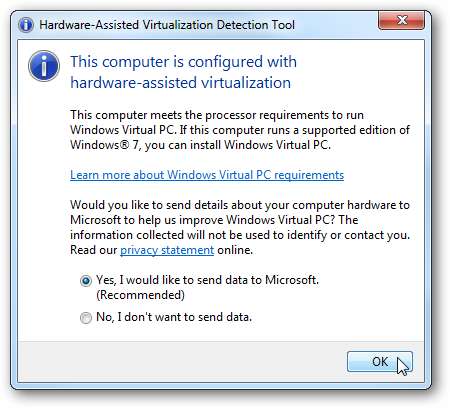
Hvis det ikke understøtter hardwarevirtualisering, er funktionen mange gange låst, og du skal omhyggeligt grave igennem din BIOS for at finde en indstilling til at tænde den. Hvis det ikke virker, skal du sørge for at have den seneste opdatering til din BIOS.
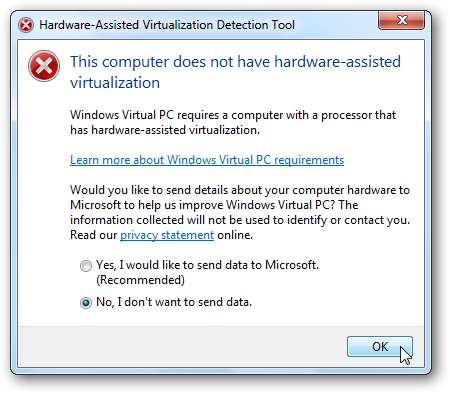
Download og installer VMware Server
Hvis du ikke allerede har det, skal du downloade og installere VMware-serveren. Det er gratis, men registrering er påkrævet (link nedenfor).
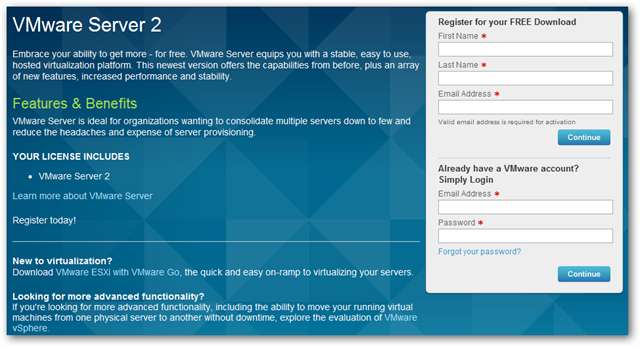
Bemærk: Før du starter installationen, skal du være opmærksom på, at hvis du allerede har VMware Workstation installeret, bliver du bedt om at afinstallere den først.
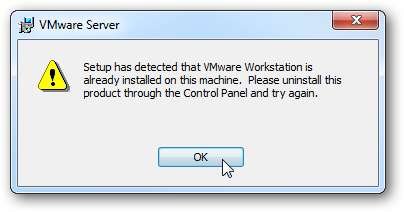
Når du har downloadet filen, skal du starte installationen som normalt, hvor du skal kunne gå med standardindstillingerne.
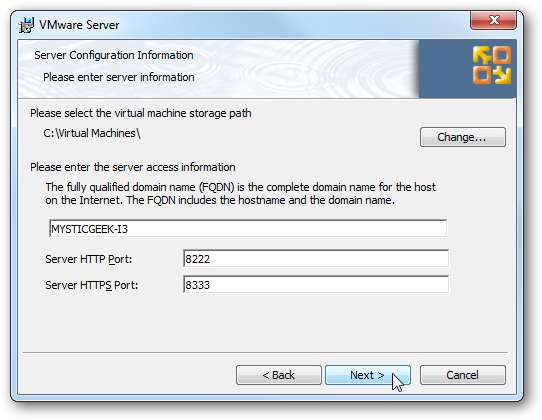
Når du har registreret dig, sendte de en e-mail for at aktivere din licens og downloade serveren. Indtast det serienummer, de har angivet, fra denne side.
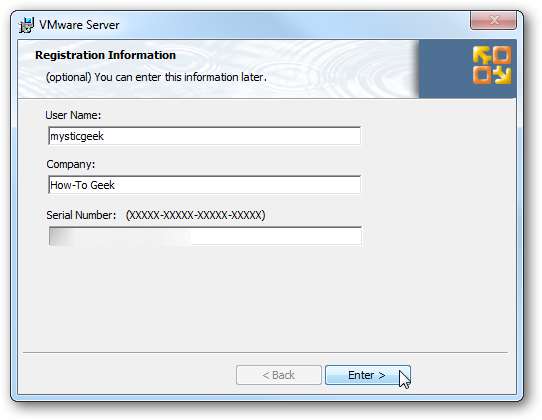
Nu kan du få adgang til VMware Server fra Start-menuen sammen med andre værktøjer, den giver. For at starte den skal du klikke på startsiden til VMware Server, som starter lokalt i din standardbrowser.
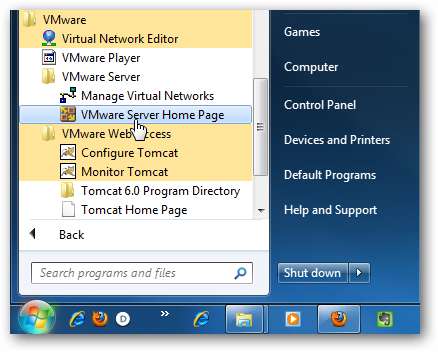
Dette næste trin er ret vigtigt. Du vil bemærke, at du under installationen aldrig blev bedt om at indtaste brugeroplysninger. Som standard bruger den loginoplysningerne til den maskine, du kører den på. Ikke dine VMware-loginoplysninger. Dette var lidt forvirrende i starten, så husk det bare, når du vil logge ind.
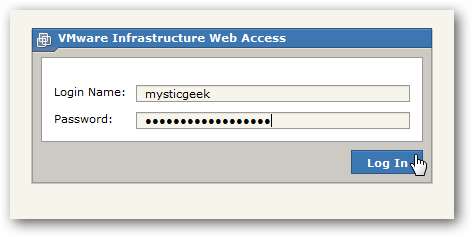
Når du er logget ind, får du oversigtssiden. Nu er vi klar til at installere Windows Home Server "Vail"!
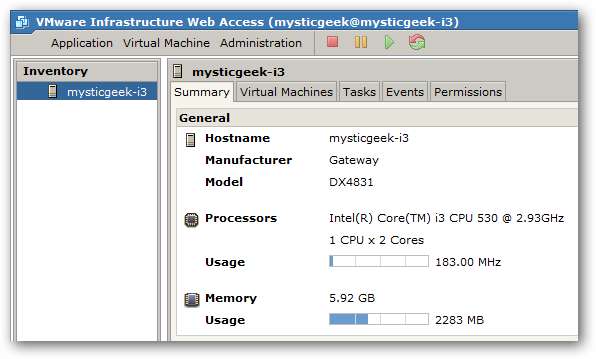
Opret virtuel maskine
Ok, nu hvor vi har installeret VMware-server og er logget ind, vil vi oprette en ny virtuel maskine til at køre Vail på. Klik på Virtual Machine \ Create Virtual machine.
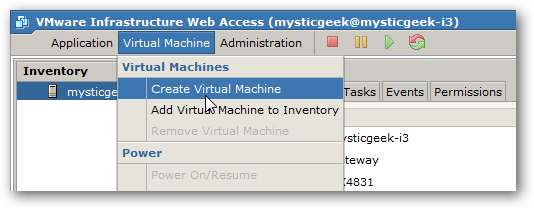
Guiden Opret virtuel maskine starter, og først vil du give den et navn.
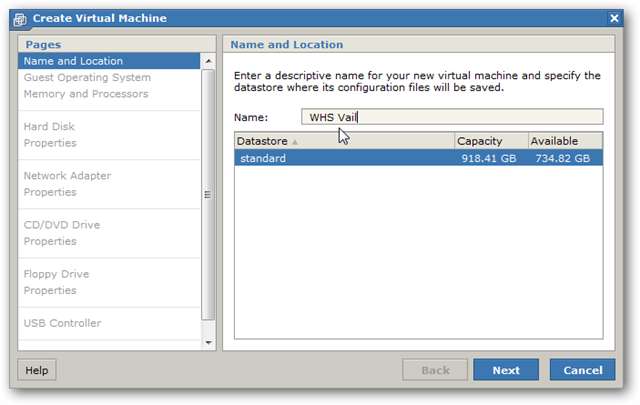
Dernæst skal vi vælge gæsteoperativsystemet. I rullemenuen Version skal du vælge Microsoft Windows Server 2008 (64-bit).
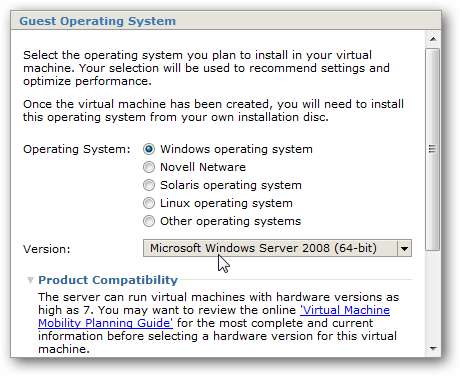
Vælg nu den mængde hukommelse, som serveren skal bruge. Husk, at dette bruger din værts RAM, så afhængigt af hvor meget du har, vil du muligvis gå med den anbefalede størrelse på 1 GB. Da vores maskine har ekstra hukommelse, stødte vi den op til 2 GB. Du kan ændre disse indstillinger når som helst senere, efter at maskinen er oprettet.
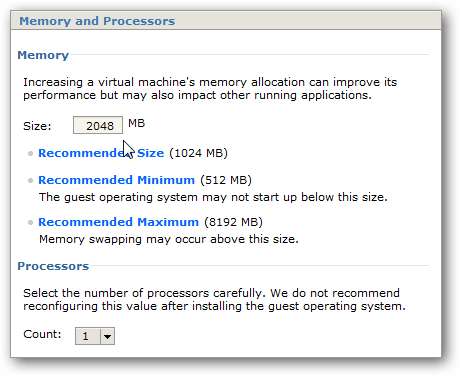
I det næste trin skal vi oprette en ny virtuel disk.
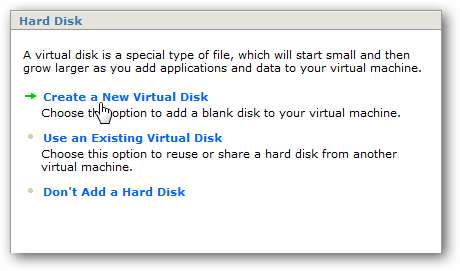
Nu skal vi tildele dens kapacitet. Minimumstørrelsen for Vail er 160 GB, så det går vi bare med. I vores test har vi haft det bedste resultat ved at kontrollere Tildel al diskplads nu .
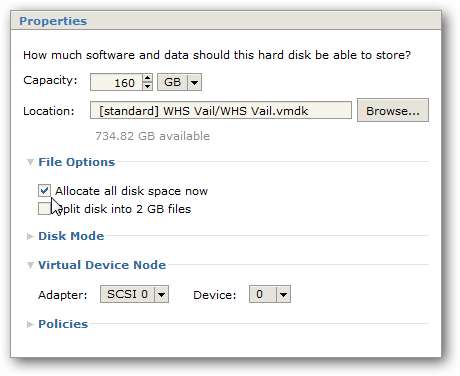
Klik derefter på under Netværksadapter Tilføj en netværksadapter …
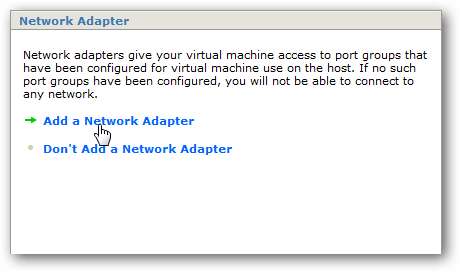
Under Egenskaber får du de bedste resultater, hvis du bruger en broforbundet netværksforbindelse. På denne måde tildeles den virtuelle server sin egen IP-adresse og fungerer som en separat fysisk maskine på dit netværk.
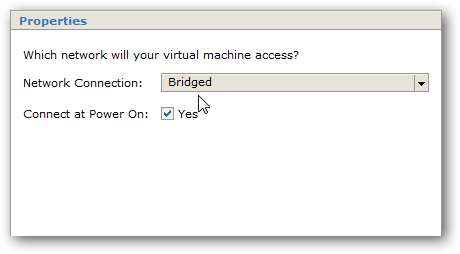
Nu skal du kopiere Vail Install DVD, Gendan CD og SrvRecovery ISO-filer til C: \ Virtual Machines, så VMware-serveren kan se det, når vi går for at indlæse det. Gennemse-funktionen i VMware Server tillader ikke browsing til dine lokale mapper som Workstation eller Player.
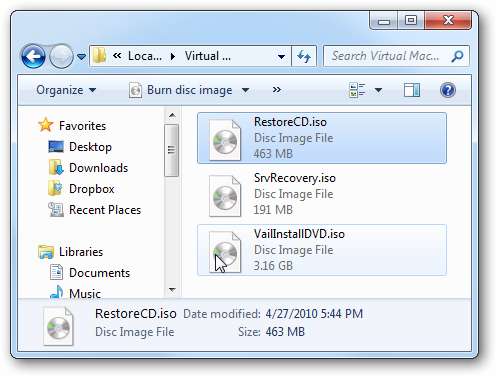
Vælg CD / DVD-drev Brug et ISO-billede (hvilket er formatet Vail downloader som). Du behøver ikke at brænde den på en disk ... medmindre du vil af en eller anden grund. Naturligvis vil du gerne brænde den på en disk, hvis du installerer den på en faktisk maskine.
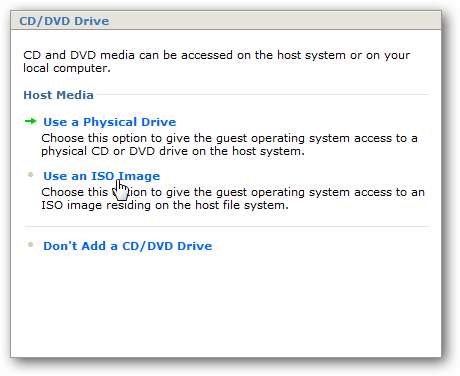
Klik på knappen Gennemse ...
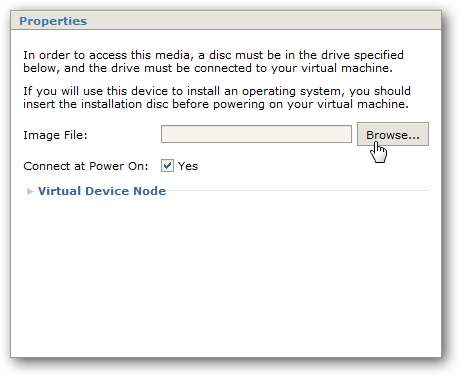
Nu kan vi vælge VailInstallDVD.iso og klik på OK.
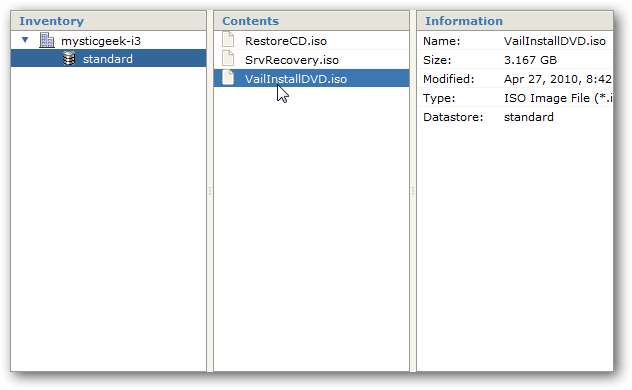
Så tilbage på skærmbilledet Egenskaber, skal du kontrollere Ja til Tilslut ved tænding og klik på Næste.
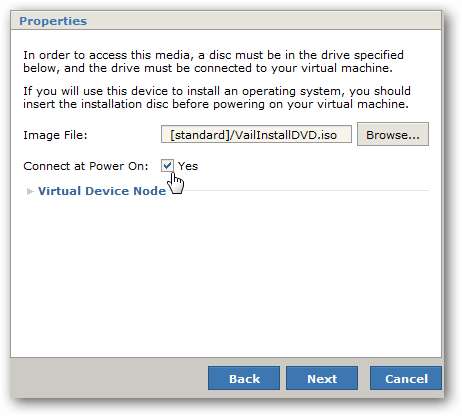
Klik på Tilføj ikke et diskettedrev, medmindre du af en eller anden grund vil ...
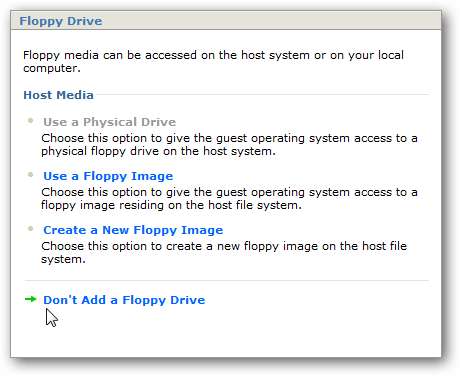
For USB-controller kan du tilføje support til det eller ej, det er op til dig. Til vores testformål vil vi gå videre og klikke Tilføj en USB-controller .
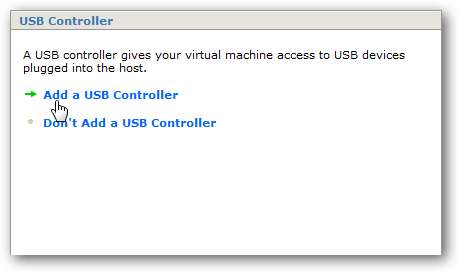
Nu er vi færdige med at opsætte VM. Tjek oversigten, og kontroller, at den er konfigureret korrekt. Hvis ikke, kan du gå tilbage på dette tidspunkt og foretage justeringer. Du kan også tilføje mere hardware på dette tidspunkt, hvis du vil, men alt er konfigureret nu til at få Vail installeret, så vi beholder bare det, vi har. Husk, at vi også kan ændre indstillingerne, når Vail er installeret.

Kontrollere Tænd din nye virtuelle maskine nu og klik på knappen Afslut.
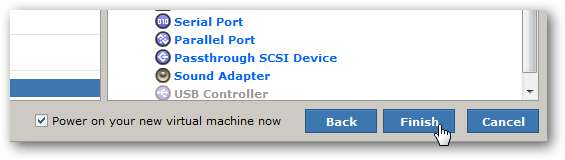
Vent nu, mens din nye virtuelle server bliver bygget. Den tid, det tager, varierer afhængigt af den type hardware, din maskine har. På vores system tog det omkring 30 minutter at oprette den virtuelle HD.
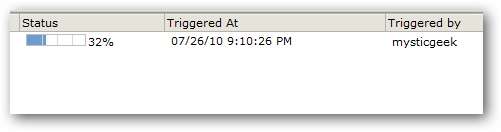
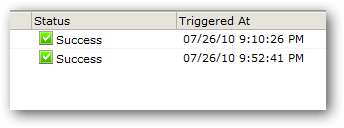
Når drevet er oprettet med succes, og VM-maskinen er tændt, skal du under lager klikke på Vail VM og derefter på fanen Konsol.
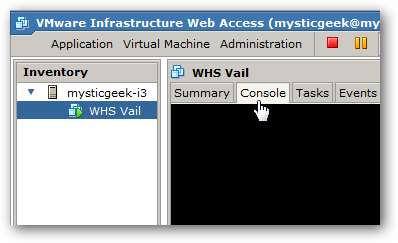
Du får vist en besked om, at du skal installere VMware Remote Console Plug-in ... bare klik for at installere det.
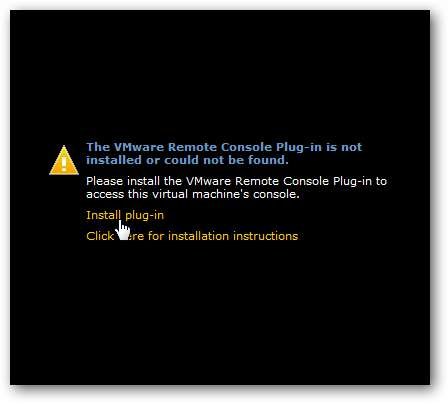
Først kørte vi VMware-server via Firefox, og efter installation af pluginet stødte vi på nogle problemer.
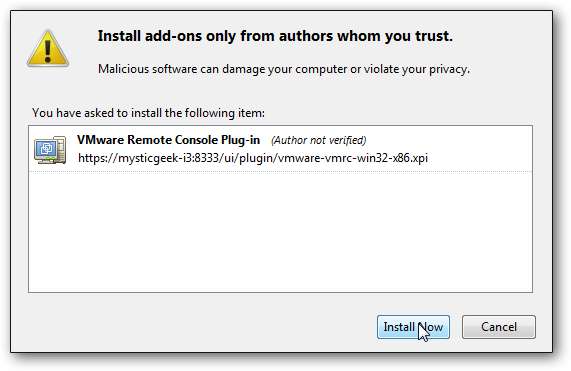
Efter installation af plugin'et skal du genstarte Firefox. Da vi kom tilbage, kunne vi ikke starte konsollen. Det har sandsynligvis noget at gøre med et Addon eller noget caching-problem. Vi finder ud af en løsning og sender en artikel om det senere.
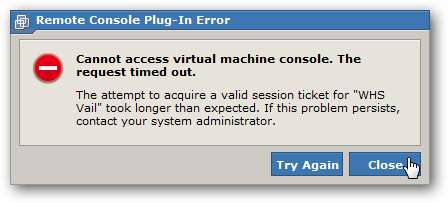
Vi ønsker at få Vail installeret, så vi kørte VMware Server i Internet Explorer 8 i stedet. Igen skal du installere Remote Console Plug-in.
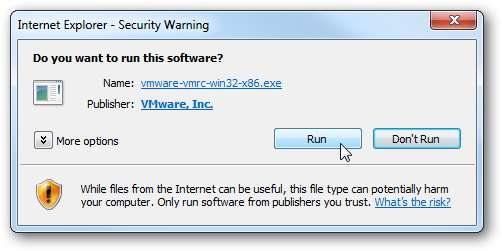
Installation til IE er ligetil efter installationsguiden.
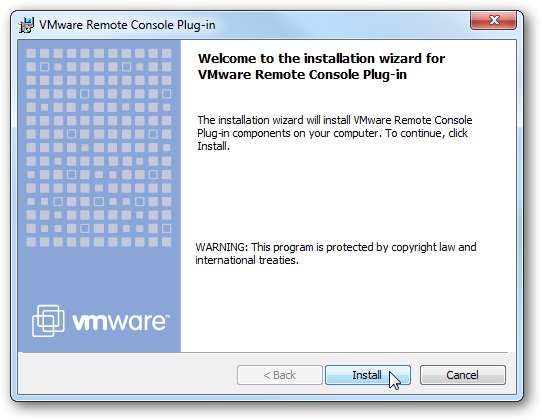
Når du først går til din server i IE, får du en advarsel om sikkerhedscertifikatet, klik på Fortsæt til dette websted .
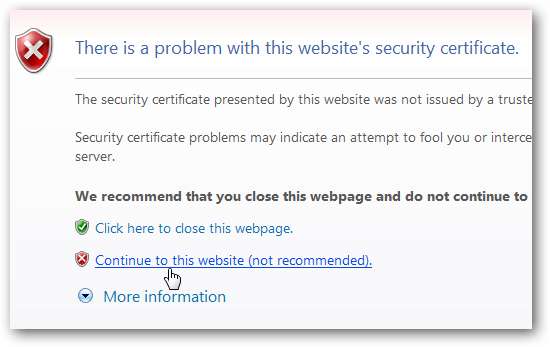
Når du er logget ind ... vælg Kør tilføjelsesprogram, når sikkerhedsbjælken vises for at starte Remote Console Plug-in.
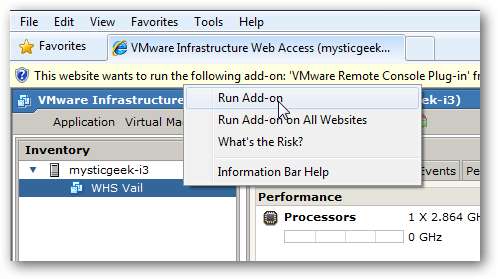
Installer WHS Vail
Fra Vmware Server-websiden skal du vælge Vail Server og klikke på fanen Konsol for at åbne VMware Remote Console.
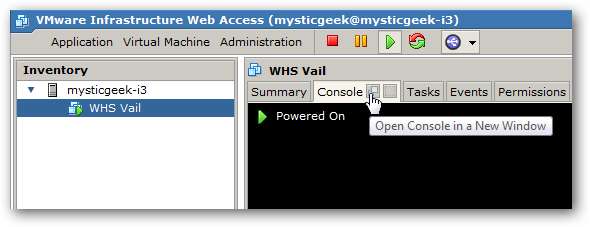
VMware Remote Console åbnes, og du kan nu starte din Vail-installation. Installation på vores system tog installationen omkring 45 minutter.
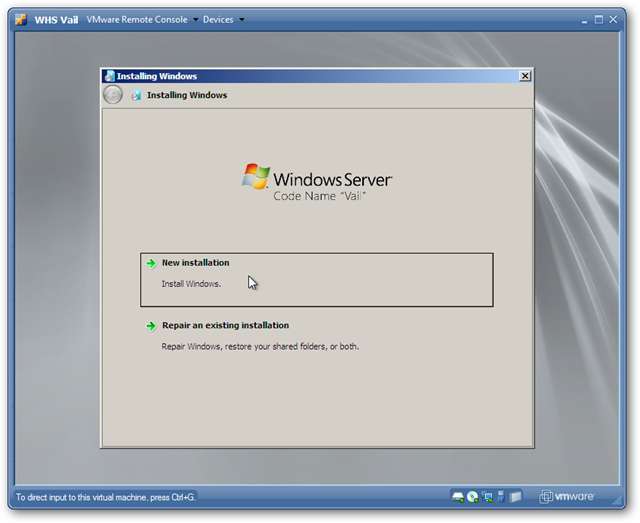
Under installationen genstarter Remote Console flere gange.
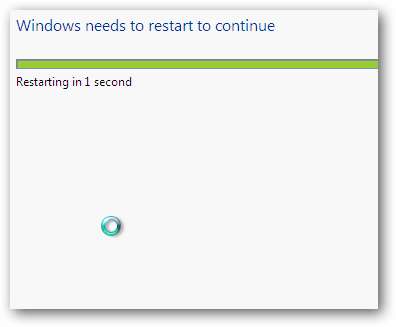
Efter lang ventetid og indtastning af nogle af de oplysninger, den beder om under installationen, har vi vores nye WHS Vail Virtual Server!

Installer VMware-værktøjer
Når installationen af Vail er afsluttet, skal vi tilføje VMware-værktøjer for at få en mere flydende oplevelse. Fra webgrænsefladen i feltet Status skal du klikke på Installer VMware-værktøjer
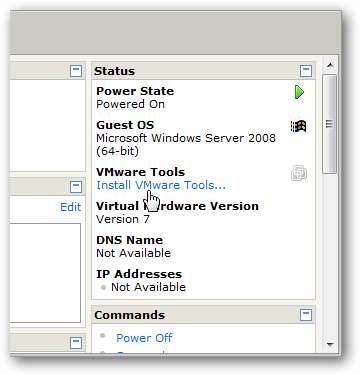
En meddelelse, der forklarer VMware-værktøjer, vises. Klik på knappen Installer.
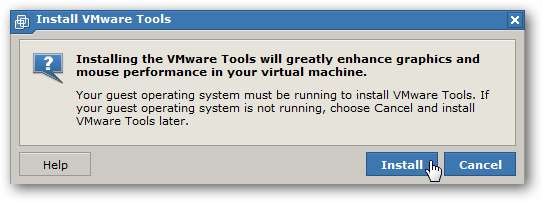
Over i Remote Console vil du se AutoPlay dukke op ... klik på Løb setup.exe .
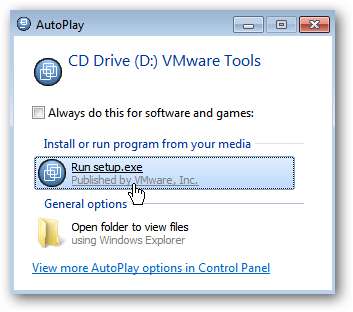
Kør derefter installationsguiden og accepter standardindstillingerne.
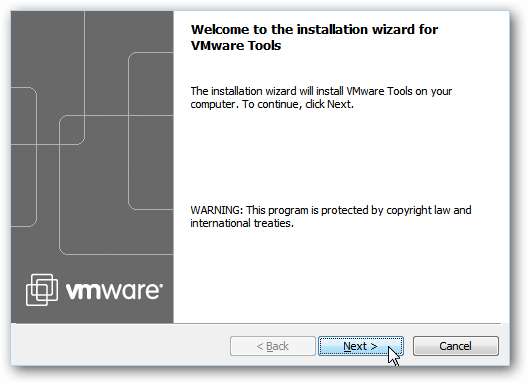
En genstart af VM-serveren kræves for at afslutte installationsprocessen.
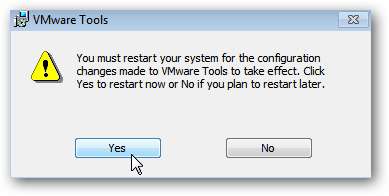
Når du har genstartet VM'en, ser du Ctrl + Alt + Del-skærmen.
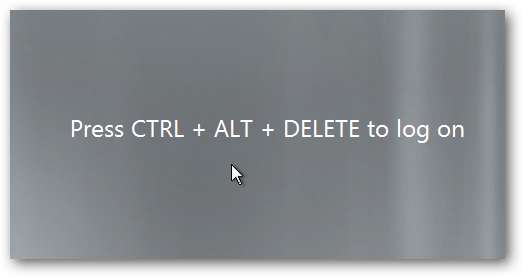
Click on VMware Remote Console \ Troubleshoot \ Send Ctrl+Alt+Del.
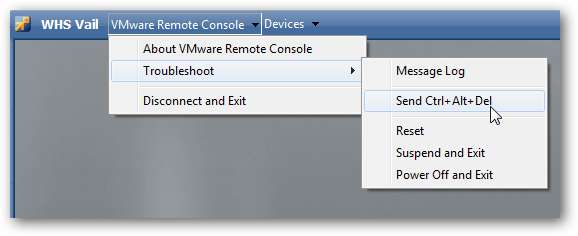
Log derefter ind på din virtuelle WHS Vail-server.
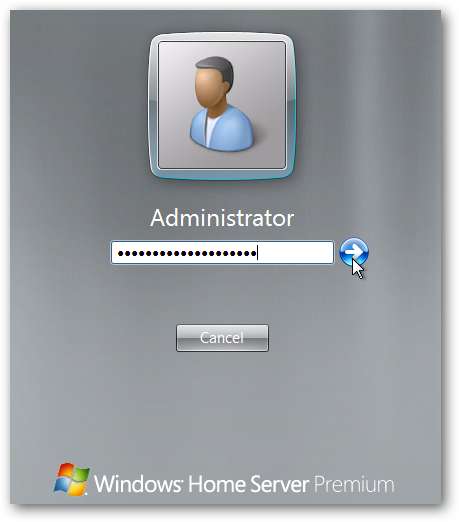
Konklusion
Hvis du leder efter en måde at teste den nye Windows Home Server "Vail" Beta på, er det en god måde at få det gjort gratis på ved hjælp af VMware Server. Du vil være i stand til at RDP ind i det ligesom det var en separat fysisk maskine på dit netværk. For at teste at forbinde maskiner til det og bruge nye funktioner som Dashboard eller Launchpad, kan du oprette en Windows VM eller tilslutte en ekstra maskine på dit netværk. Sørg for, at maskinen ikke allerede har WHS version 1-forbindelsessoftware installeret, da du ikke begge kan have installeret på den samme maskine.
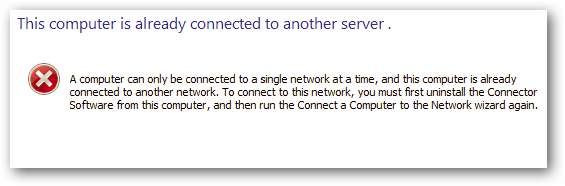
Hvis du i øjeblikket kører WHS version 1, vil du ikke erstatte den med Vail beta. Der er stadig flere særegenheder, der skal udarbejdes med det først. Dette er ikke det samme som Windows 7 Beta, hvor du kunne installere det på din maskine og har lidt eller ingen problemer. I det mindste vil du være i stand til at udforske Vail og se, hvad du kan forvente, når den endelige version frigives.
Download VMware Server – Registrering påkrævet
Download Microsoft Hardware-assisteret virtuelt detekteringsværktøj
Download Windows Home server Beta Code Named Vail fra Microsoft Connect







